
- •Упражнение 2. Открытие документа «Переписка». Редактирование документа
- •Упражнение 3. Открытие документа «Переписка». Форматирование документа
- •Упражнение 4. Создание многоуровневого списка.
- •Упражнение 5. Создание нумерованного списка
- •Упражнение 6. Создание маркированного списка
- •Упражнение 12. Построение документа - «Визитка».
- •Упражнение 14. Составление стандартных писем с помощью Ассистента Слияния.
- •Завершим работу с редактором ms Word.
Упражнение 5. Создание нумерованного списка
Выполнение
Запустим текстовый редактор MS Word и создадим новый документ.
Поэтапно рассмотрим создание следующего списка.
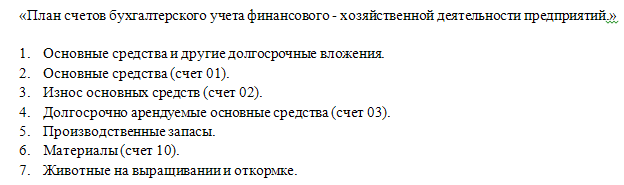
Наберем заголовок текста документа «План счетов бухгалтерского учета финансового - хозяйственной деятельности предприятий» и напечатаем список в столбик.
Выберем пункты меню Главная, Абзац.
Выделим весь текст и нажмем Нумерация и выберем нужный вид из Библиотеки списков.
Сохраним текст в папке Фамилия пользователя в файле под именем «Список 2.docx».
Выберем пункты меню вкладка «Файл», Сохранить как.
В диалоговом окне выбираем место расположения файла, Имя файла - «Список 2.docx», Тип файла - Документ Word.
Нажмем кнопку Сохранить.
Завершим работу с редактором MS Word.
Упражнение 6. Создание маркированного списка
Выполнение
Запустим текстовый редактор MS Word и создадим новый документ.
Поэтапно рассмотрим создание следующего списка.

Наберем заголовок текста документа «План счетов бухгалтерского учета финансового - хозяйственной деятельности предприятий» и напечатаем список в столбик.
Выберем пункты меню Главная, Абзац.
Выделим весь текст и нажмем Маркеры и выберем нужный вид маркера из Библиотеки маркеров.
Сохраним текст в папке Фамилия пользователя в файле под именем «Список 3.docx».
Выберем пункты меню вкладка «Файл», Сохранить как.
В диалоговом окне выбираем место расположения файла, Имя файла - «Список 3.docx», Тип файла - Документ Word.
Нажмем кнопку Сохранить.
Завершим работу с редактором MS Word.
Занятие 2.
Упражнение 7. Создание оглавления
Выполнение
Поэтапно рассмотрим создание следующего оглавления:

Создадим новый документ и наберем текст из пункта 1, причем каждый новый абзац с заголовком будет начинать с нового листа.
Применим ко всем заголовкам тексnа один стиль Заголовок 1:
Выделим заголовки, которые должны будут попасть в оглавление “Алгоритм”, “Дискретность”, “Понятность” одновременно (для этого нажмите и удерживайте клавишу Ctrl).
На закладке Главная в группе Стили выберите в выпадающем окне стиль “Заголовок 1”.
Для автоматического формирования оглавления:
Установим курсор в то место, где будет находиться заголовок (в нашем примере перед текстом).
Выполним команды Ссылки, Оглавление.
В окне диалога установим следующие параметры.
Уровни - Уровень 1.
Параметры, доступные стили, Заголовок 1, Уровень 1.
Нажмем ОК.
Упражнение 8. Вставка формул. Работа с объектами WordArt
Выполнение
Выполним команды Вставка, Символы, Формула.
Используя кнопки на панели инструментов, наберем следующую формулу:

Выполним команды Вставка, Текст, WordArt.
Выберем стиль по желанию и введем слово «формула».
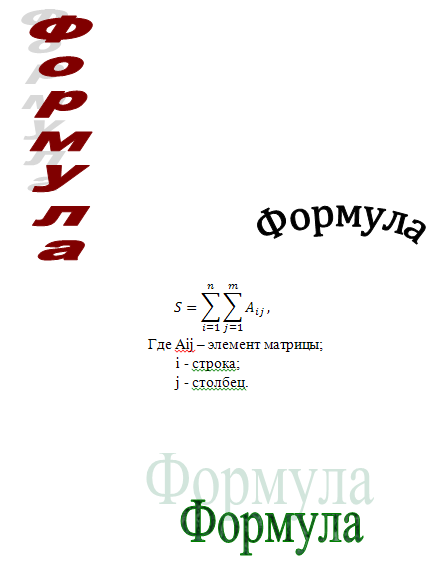
Упражнение 9. Создание рисунков пользователя.
Выполнение
Выполним команды: Вставка, Иллюстрации, Рисунок
В диалоговом окне выберем любую картинку и нажмем Вставить.
Выберем команды: Вставка, Иллюстрации и последовательно выберем геометрические фигуры и автофигуры.
Выполним группировку элементов в единый рисунок.
Удерживая нажатой клавишу Shift, щелчком левой кнопки мыши пометим все отдельные детали рисунка.
Нажмем правую мышку для вызова контекстно – зависимого меню.
Выполним команду Группировать.
Для вставки текста в область рисунка выполним команды Вставка, Текст, Надпись.
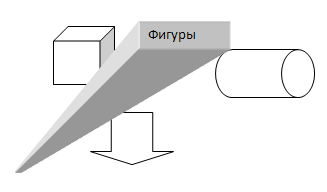
Упражнение 10. Работа с таблицей.
Выполнение
Создадим таблицу.
Выполним команды Вставка, Таблицы, Вставить таблицу.
В диалоговом окне введем данные: число стобцов-4, сток-4, автоподбор ширины столбцов- авто.
Щелкнем ОК.
Введем в ячейки данные.

Вставим в таблицу перед последним и четвертым столбцом дополнительный столбец.
Выделим последний столбец.
Выполним действия: нажмем на правую кнопку мыши, Вставить, Вставить столбцы слева.
Введем данные в новый столбец

Добавим в таблицу дополнительную строку.
Выделим последнюю строку.
Выполним действия: нажмем на правую кнопку мыши, Вставить, Вставить строки снизу.
Введем данные в новую строку.

Изменим ширину первого столбца.
Выделим столбец, нажмем правую кнопку мыши, Свойства таблицы, Столбец, Ширина -2 см.
Щелкнем ОК.

Объединить ячейки -1,2,3,4,5.
Выделим эти ячейки и нажмем правую кнопку мыши Объединить ячейки.
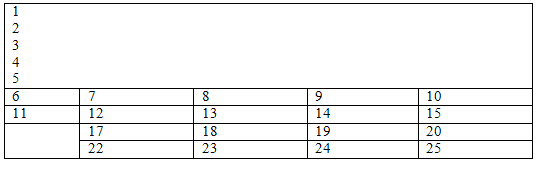
В объединенную ячейку и введем новый текст «Объединенные ячейки».
Выделим эту ячейку и введем текст «Объединенные ячейки», нажмем правую кнопку мыши Выравнивание ячеек- по центру.
Аналогично объединим ячейки 16 и 21.
Удалим информацию из ячеек 16-21.
Разобьем объединенную ячейку 16-21на 2 по диагонали.
Выполним команды Вставка, Таблица, Нарисовать таблицу и чертим линию по диагонали.

Разобьем ячейку 24 на 3 части и выполним действия с ячейками 13 и 18.
Выделим ячейку 24 и нажмем на правую кнопку мыши Разбить ячейки, Число столбцов -3, строк-1.
Объединим ячейки 13 и 18 и разобьем их на 2 части, теми же способами.

Отформатируем таблицу.
Данные первого столбца выровняем по центру.
Данные пятого столбца выровняем по правому краю.
Выполним внешнее и внутреннее обрамление таблицы с помощью команд Главная, Абзац, Границы и заливка, Задать тип линий, Задать границы.
Оформим внешний вид таблицы.
Выделим таблицу и нажмем в самом верху на панели на всплывшее Работа с таблицами (будет выделено желтым цветом), Коструктор.
Выполним команды Стили таблиц и выберем любой стиль.

Занятие 3.
Упражнение 11. Работа с таблицей.
Выполнение
Запустим текстовый редактор MS Word и создадим новый документ.
Поэтапно рассмотрим создание следующей таблицы:
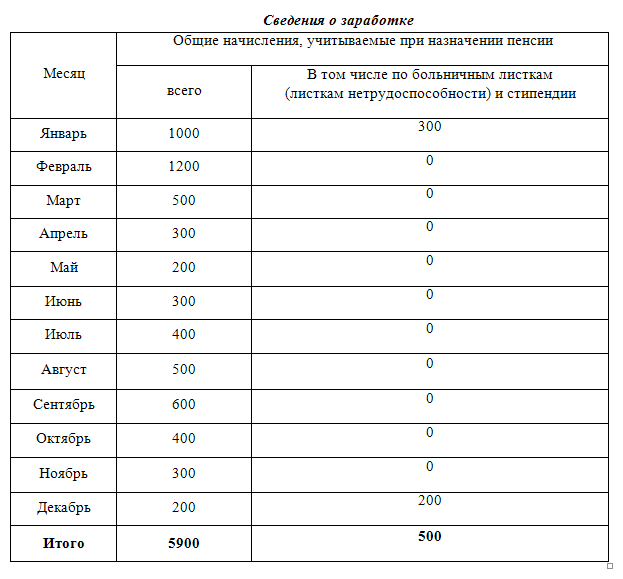
Наберем заголовок таблицы – Сведения о заработке.
Выделим заголовок и назначим ему с помощью команд Главная, Шрифт: Times New Roman, Начертание- Полужирный курсив, Размер:14, Цвет: Красный.
Сформируем таблицу Вставка, Таблицы, Вставить таблицу.
В диалоговом окне введем параметры: столбцов-3, строк-15 и нажмем ОК.
В первой строке таблицы выделим графы 2 и 3 и нажмем правую кнопку мыши, Объединить ячейки.
Заполнить таблицу исходными данными.
Вычислим итоговые суммы по 2 и 3-й графам.
Установим курсор в графу 2 строки «Итого».
Нажмем в самом верху на панели на всплывшее Работа с таблицам, Макет, Данные, Формула-SUM (ABOVE).
Аналогично посчитаем итоговую сумму по графе 3.
Выполним оформление таблицы.
Изменим на свой вкус: тип шрифта, начертание, размер шрифта, стиль таблицы (см. пред упр.).
Сохраним таблицу в папке «Фамилия пользователя» с именем «Таблица»
Завершим работу с редактором MS Word.
